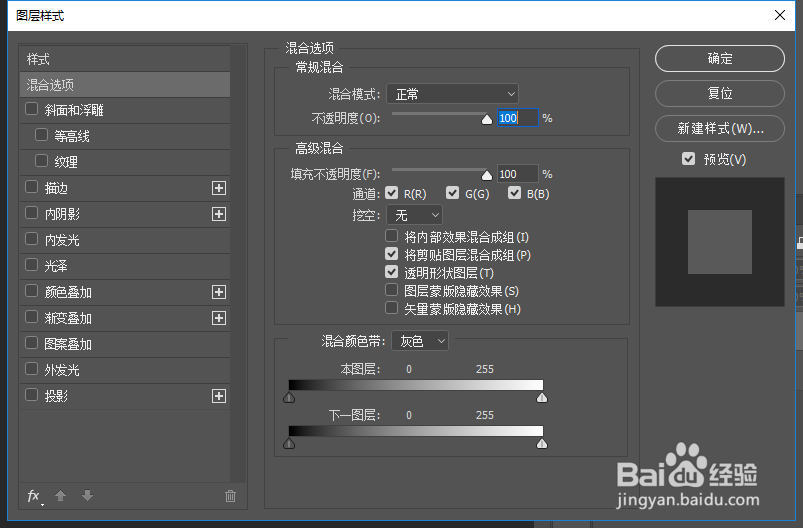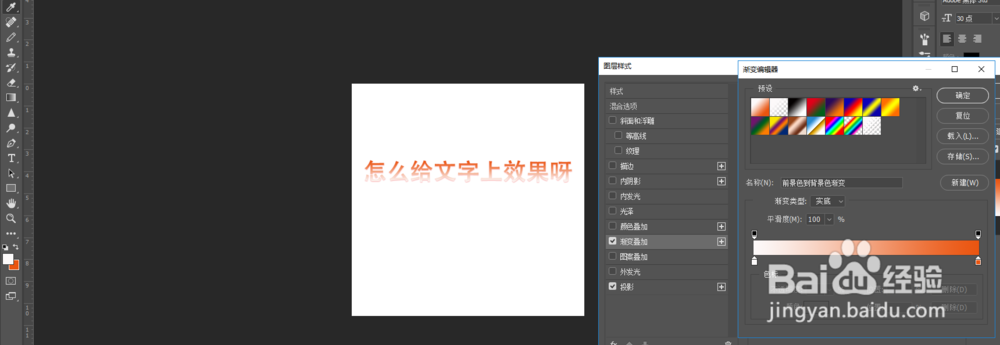1、首先,新建文档,尺寸自己随便写就好。
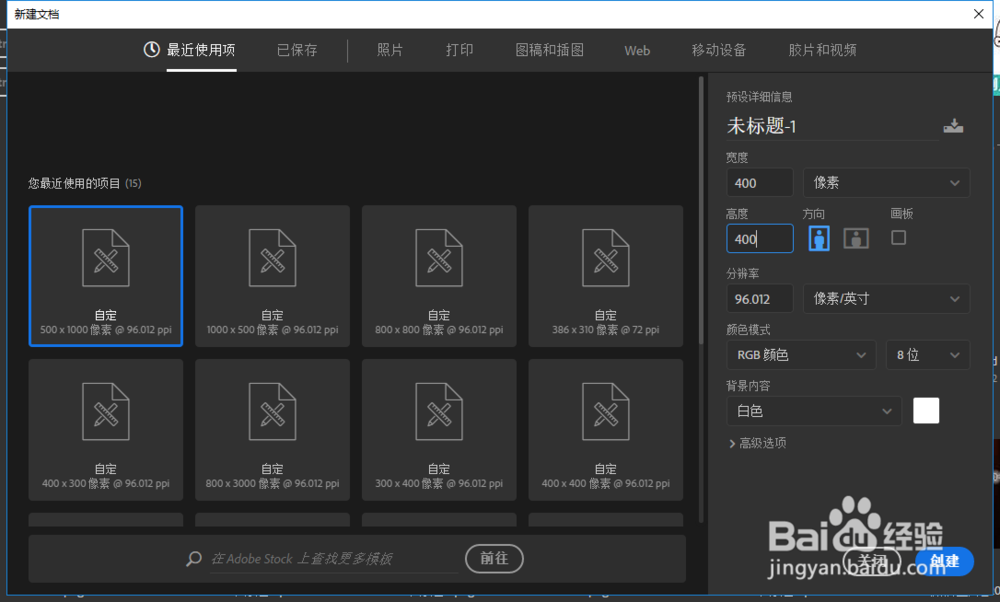
2、点击左下角的文字排版工具,再在白色背景图上写上自己想要弄得字。

3、然后点击右方文字图层,右键,点击“混合选择”。
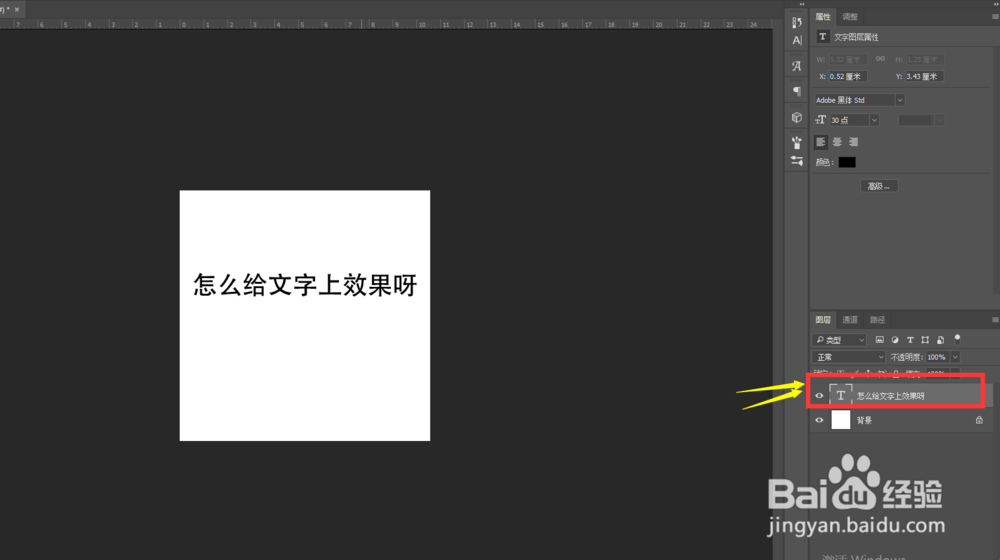
4、点开“混合选择”后,里面就是图层的样式了,想让文字变什么就勾选什么,图片也是一样哦。比如,勾选“投影”,投影里面有一个混合模式,把后面的颜色改改,你就会发禊耗髻编现字的边边变色了,其他功能也可以自己点点看看。
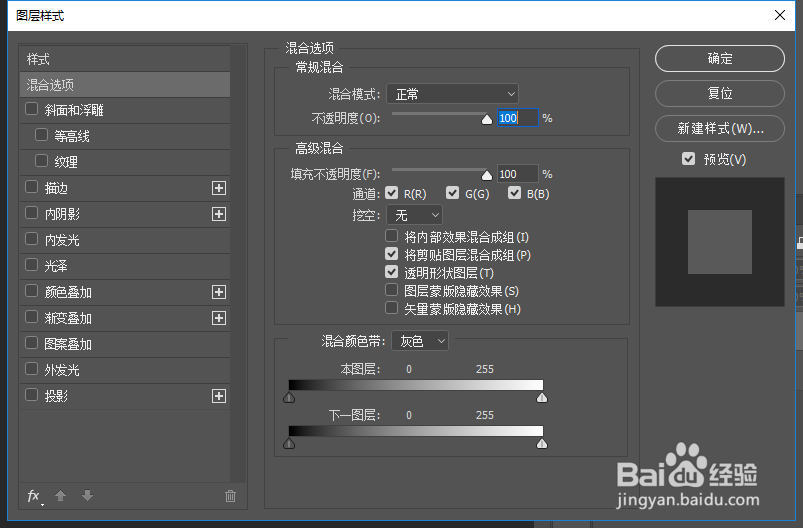

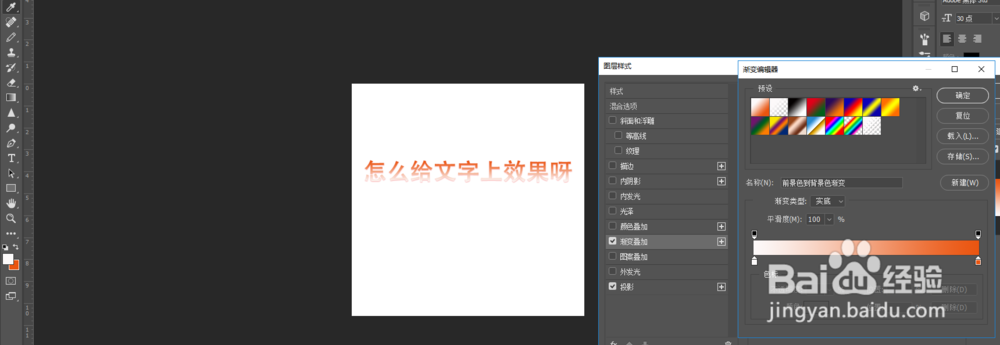
1、首先,新建文档,尺寸自己随便写就好。
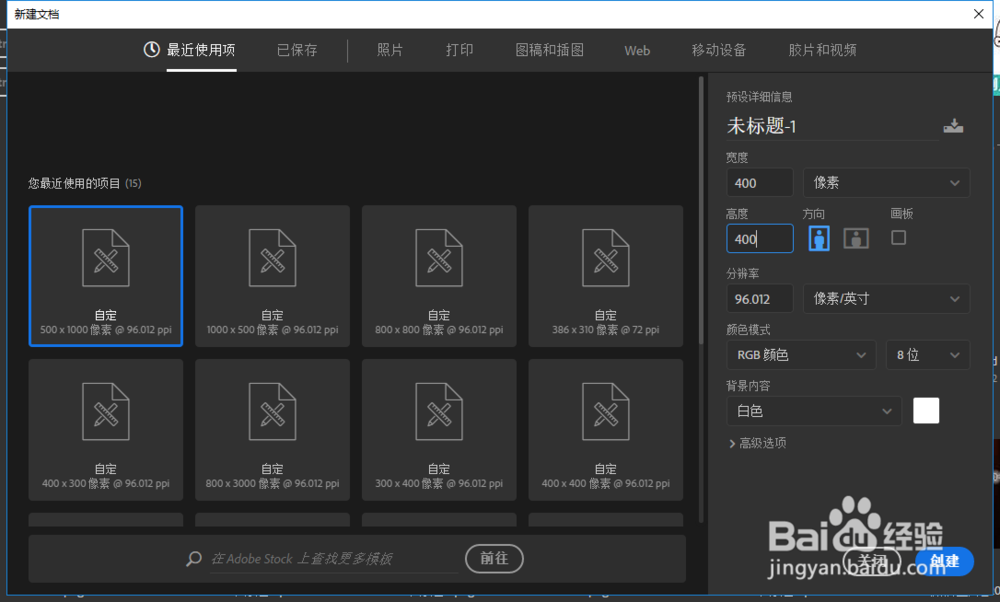
2、点击左下角的文字排版工具,再在白色背景图上写上自己想要弄得字。

3、然后点击右方文字图层,右键,点击“混合选择”。
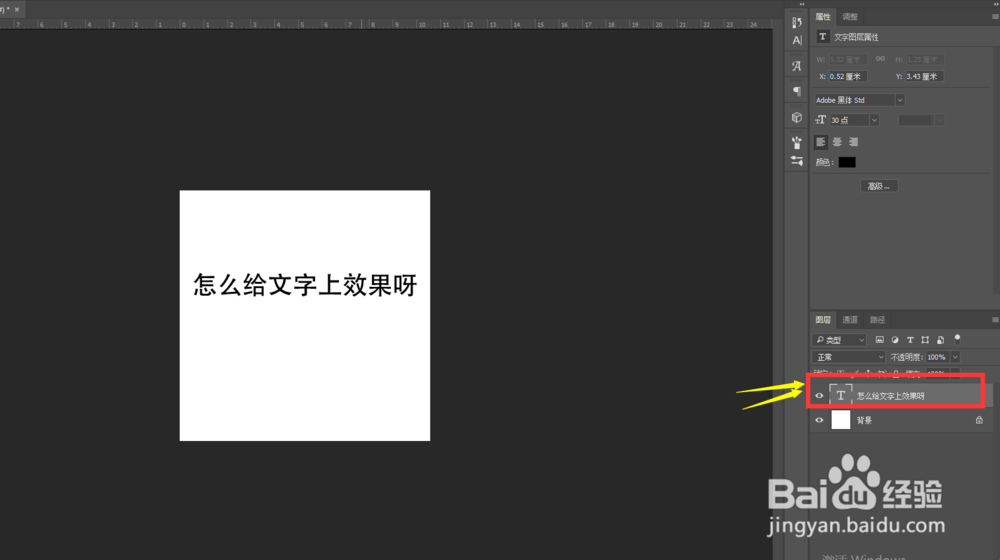
4、点开“混合选择”后,里面就是图层的样式了,想让文字变什么就勾选什么,图片也是一样哦。比如,勾选“投影”,投影里面有一个混合模式,把后面的颜色改改,你就会发禊耗髻编现字的边边变色了,其他功能也可以自己点点看看。